门口易测手机版安卓版是一款非常实用的教育工具,专为教师设计。这款软件可以帮助老师快速阅卷,通过扫描答题卡的方式智能批改作业,节省大量时间。它支持创建班级、学生和测验,并生成详细的报告,包括班级成绩、试题分析等,让教学管理更高效。
软件操作简单,只需在手机上设置好答题卡,学生填涂后用手机扫描即可快速获取结果。这种即时反馈功能特别适合课堂测验,老师可以实时调整教学节奏。长期使用还能积累学生成绩数据,帮助进行针对性辅导。
对于教师来说,这款工具简直就是“神器”,不仅减轻了批改作业的负担,还提供了丰富的数据分析支持。不过,操作步骤较多,初次使用可能需要适应一下流程。总体来看,门口易测确实是个不错的教育辅助工具,值得推荐给老师们试试。
门口易测手机版安卓版能够帮助教师用户快速阅卷,能够进行答题卡的设置,可以通过扫描答题卡的方式来智能阅卷,快速准确,解放老师双手,减轻老师的批改量,还会得出详细的试题以及班级报告,让教师可以了解详细的考试情况。
门口易测最新版本介绍
方略门口易测官网app是一款即时收集学习数据的测评服务工具。在手机上创建答题卡测验,用普通纸张打印,运用手机摄像头快速扫描答题卡,立刻获取详细的数据分析报告。通过收集课堂即时反馈数据,帮助老师及时调整教学节奏和重心,提高教学效率;通过长期的数据积累,帮助老师了解每一位学生的成绩变化,进行针对性的培优补差等教学工作。
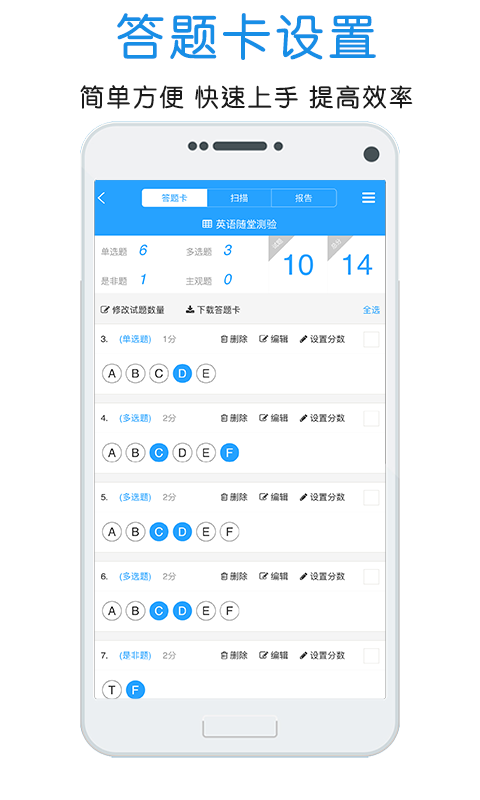
门口易测app功能
答题卡设置:简单方便,快速上手,提供效率
开始扫描:选择参加本次测验的班级,进入扫描页面
易测:随时随地了解测验信息,让测验更简单
扫描:使用手机摄像头快速扫描,获得即时反馈
教师报告:扫描完成,实时查询测验报告
软件亮点
手机快速扫描答题卡测验
老师在app上设置答题卡测验,下载并打印答题卡,学生填涂答题卡后,老师用手机扫描答题卡,快至1秒1张</strong>。扫描完成立刻收集到学习数据,可以得到本次测验的详细学习数据分析报告。
测验分析报告
不仅有针对单次测验的班级报告、试题分析报告、知识点报告、班级比较报告,还有针对多次测验数据的班级历史分析报告、学生历史分析报告、班主任报告和教学管理者报告。
测评即时反馈
基于“实践教学小数据,发展教育大数据”的理念,收集即时反馈,帮助老师调整教学方案和进度,提高教学效率。经过长期的数据收集,老师可以了解学生的成绩变化,从而进行针对性的培优补差等教学工作。

门口易测手机版优势
手机迅速扫描答题卡,一键导出测验汇报数据。
教师对考题和回答拍照就可以自动批改作业,让课后练习工作更高效率轻松。
提供作业大批量批阅、教学评测等教学服务。
门口易测使用方法
1.首先在7273网站免费下载安装“门口易测”App。
2.注册“门口易测”账号,并登录。
打开门口易测手机App,输入手机号,点击获取验证码,输入获取的验证码,点击进入门口易测或点击使用密码登录,输入手机号和密码即可登录。
3.创建班级
在班级页面,点击“创建班级”。输入班级名称,点击“完成创建”。
4.创建学生
完成班级创建后,进入该班级,点击“创建学生”。
输入学生姓名和学生考号,点击“确认”。
5.创建测验
学生创建完成后,点击左上角返回按钮返回主页,点击屏幕下方的“测验”按钮进入测验页面。点击“创建测验”。
输入测验名称和题目数量,点击“确认”。
6.设置测验
进入测验设置页面,若所有题目题型分值相同,可点击试题右上角的“全选”按钮,然后点击屏幕下方“编辑”按钮统一编辑。也可点击试题右侧的小方框勾选单个或多个题目来设置。题型设置题目类型分为单选、多选、是非题、主观题。
设置单选题或多选题,可在“选项设置”一行点击“-”或“+”减少或添加选项,选项最多可设置到11位(选项A-选项K)。
是非题有两个选项,T和F。
如果设置主观题,生成答题卡时系统会自动跳过该题目,这道题不会在答题卡上出现。
答案设置,点击每一道题目的正确选项,该选项变成蓝色即表示正确答案设置成功。确认题目设置后,点击“下载答题卡”按钮。
7.打印答题卡
下载答题卡可选择“发送到邮箱”,若点击“确认下载”,系统会自动保存答题卡至手机。下载成功后上传至电脑,连接打印机打印。
8.扫描答题卡
点击屏幕上方中间的“扫描”按钮,进入扫描页面。勾选参加本次测验的班级,点击下方的“扫描答题卡”按钮。
核对提示信息无误后,点击“确认”,开始扫描。
手机保持竖直方向,扫描时确保答题卡的黑色边框都在扫描范围内。扫描成功后,屏幕下方会显示学生信息和得分。完成扫描后,可以点击屏幕左上角的返回按钮
9.查看报告
点击“班级报告”,显示每个学生的得分率,点击右下角的“切换”按钮,可以切换至其他班级查看报告。
点击单个学生的姓名所在行,可以查看该生的答题情况,也可对此进行编辑或删除。
点击正确率右侧的向下箭头,可选择“按考号排序”或“按正确率排序”。
点击“试题报告”可显示出每道题的得分率,点击正确率右侧的向下箭头,可选择“按题号排序”或“按正确率排序”。
点击题号所在行,可以查看该题每个选项的选择率。
如何在手机上建立班级和学生
1、点击入口便于测量APP屏幕下的班级。
2、点击创建班级,输入班级名称后,点击完成创建。
3、点击创建学生,输入学生姓名,输入学生卡号
(学生卡号只有3位~10位的数字)
4、想继续添加学生点击继续创建,不想继续添加点击完成创建。
5、点击课程即可查看所有学员的信息。
更新日志
v1.1.0更新内容
稳定性改进和错误修正。


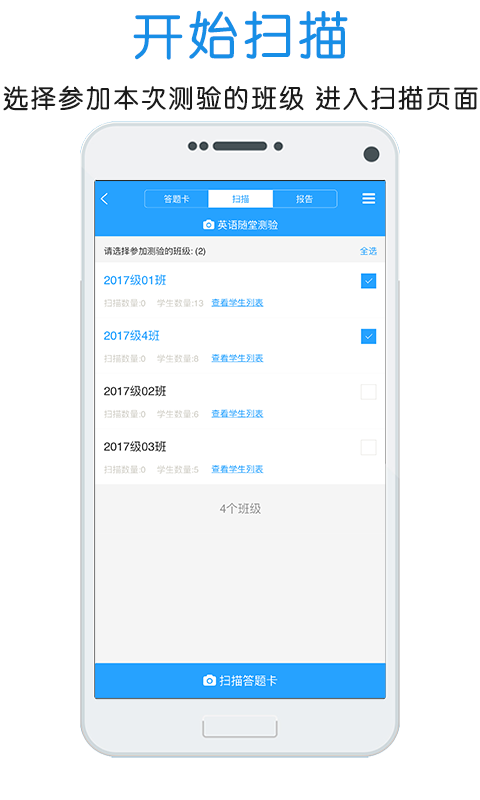

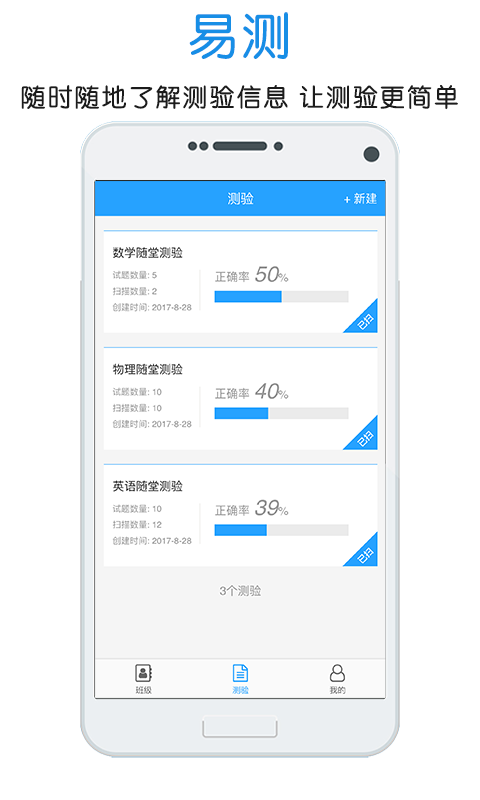
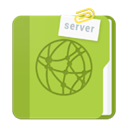
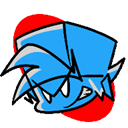
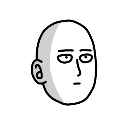
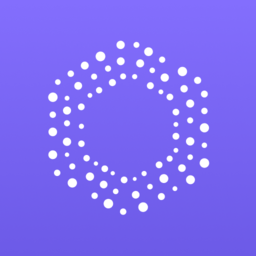




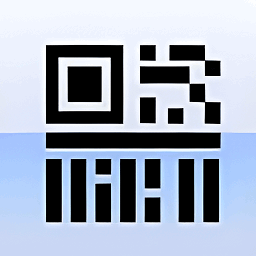












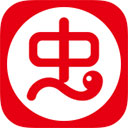



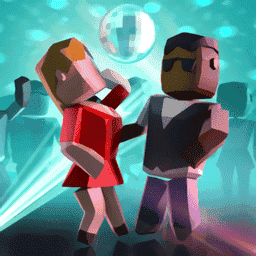
共有 0条评论